Обележивачи су сјајни алати који омогућавају брз приступ сајтовима и страницама које желите да буду при руци. Можете да обележите веб локације за референце, вести, куповину, друштвене мреже, рецепте и још много тога. Дакле, знање како да управљате тим обележивачима у Сафарију је од суштинског значаја за њихову ефикасност.
Овде ћемо вам показати како да додате, уредите, уредите, уклоните и у основи управљате својим Сафари обележивачима на вашем Мац-у, као и на иПхоне-у и иПад-у.
Повезан:
- Како да синхронизујете обележиваче у Сафарију на више уређаја
- Сафари обележивачи нестају на иПад/иПхоне-у
- мацОС: Како користити закачене картице у Сафарију
Садржај
-
Управљајте Сафари обележивачима на Мац-у
- Додајте обележивач
- Приступите вашим обележивачима
- Направите фасциклу са обележивачима
- Уредите своје обележиваче
- Сортирај обележиваче
- Распоредите обележиваче
- Савети за обележиваче на Мац-у
-
Управљајте Сафари обележивачима на иПхоне-у и иПад-у
- Додајте обележивач
- Приступите вашим обележивачима
- Направите фасциклу са обележивачима
- Уредите своје обележиваче
- Распоредите обележиваче
- Савети за обележиваче на иОС-у
-
Лако управљање Сафари обележивачима
- Повезани постови:
Управљајте Сафари обележивачима на Мац-у
Када седнете за свој Мац и отворите Сафари, пожелећете лак приступ својим обележивачима заједно са једноставним начинима за управљање њима.
Додајте обележивач
Када сте на веб страници коју желите да обележите, имате неколико једноставних начина да то урадите.
- Кликните обележивача > Додај обележивач са траке менија.
- Погоди Објави дугме и изаберите Додај обележивач.
Добићете искачући прозор у којем можете да изаберете локација за обележивач. Ово је корисно ако користите траку са алаткама за обележиваче или фасцикле и потфасцикле. Опционо можете подесити име за обележивач и додајте а Опис ако желите.
Кликните Додати и обележивач ће бити сачуван.
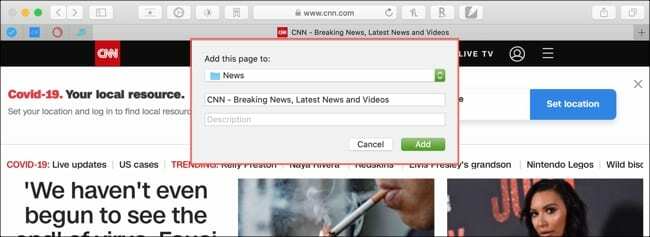
Ако имате своје Бочна трака обележивача такође можете отворити (описано у наставку). превуците УРЛ странице са траке за адресу на бочну траку и отпустите где желите на листи обележивача.
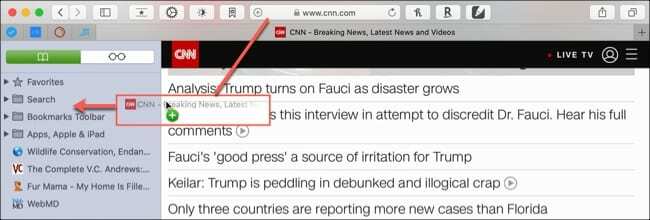
Приступите вашим обележивачима
Баш као и додавање обележивача у Сафари, имате неколико брзих начина да приступите својим обележивачима.
- Кликните обележивача > Прикажи обележиваче са траке менија.
- Изаберите Поглед > Прикажи бочну траку обележивача са траке менија.
- Кликните Прикажи бочну траку дугме на траци са алаткама и изаберите обележивача картица на врху.
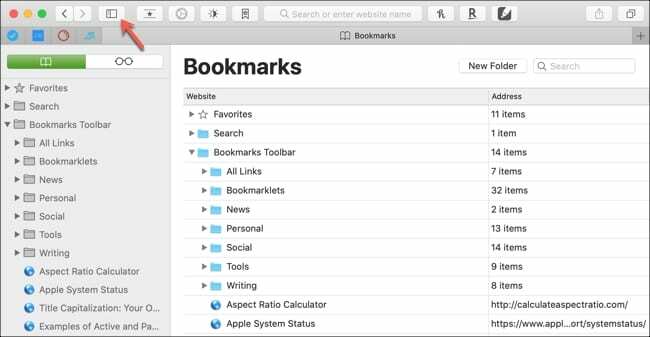
Можете отворити било који обележивач на својој листи кликом на њега. Ако имате много обележивача, убаците термин у поље за претрагу на врху да бисте пронашли одређени.
Направите фасциклу са обележивачима
Фасцикле са обележивачима су одличне алатке за организовање ваших обележивача. Можете креирати фасцикле за држање сличних сајтова, страница за посао или школу или често посећених веб локација. Лепа ствар у вези са фасциклама је то што ћете их именовати, распоредити и структурирати у потпуности на вама. Осим тога, можете креирати поддиректоријуме ако желите.
Можете креирати фасциклу на бочној траци обележивача или у уређивачу обележивача. Да бисте отворили Едитор кликните на обележивача > Уреди обележиваче.
Ево три начина да направите фасциклу:
- Кликните обележивача > Додај фасциклу са обележивачима са траке менија.
- Десни клик унутар Бочна трака обележивача и изаберите Нова фасцикла из менија пречица.
- Кликните Нова фасцикла на врху Боокмаркс Едитор.
Дајте назив фасцикли и притисните свој Повратак кључ.
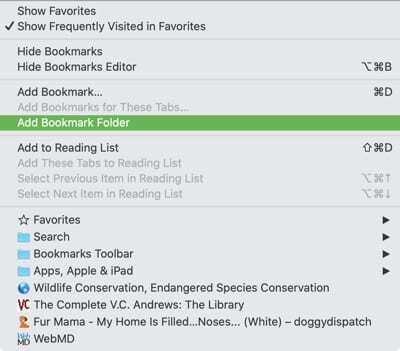
Да бисте креирали потфасциклу, користите један од ових метода:
- Кликните обележивача > Додај фасциклу са обележивачима са траке менија. Затим превуците нову фасциклу унутар надређене фасцикле.
- Десни клик родитељски директоријум у Бочна трака обележивача и изаберите Нова фасцикла из менија пречица.
- Кликните Нова фасцикла на врху Боокмаркс Едитор и превуците фасциклу у надређену фасциклу.
Баш као и родитељској фасцикли, дајте назив својој потфасцикли и притисните Повратак.
Уредите своје обележиваче
Можете да унесете измене у своје обележиваче или на бочној траци обележивача или у уређивачу обележивача. Предност коришћења уређивача обележивача је у томе што имате мало више простора за рад. Али у сваком случају имате исте опције за уређивање.
Кликните десним тастером миша на обележивач, фасциклу или поддиректоријум. Тада можете изабрати да Преименуј, Уреди адресу, Копирај, или Избриши обележивач или фасциклу.
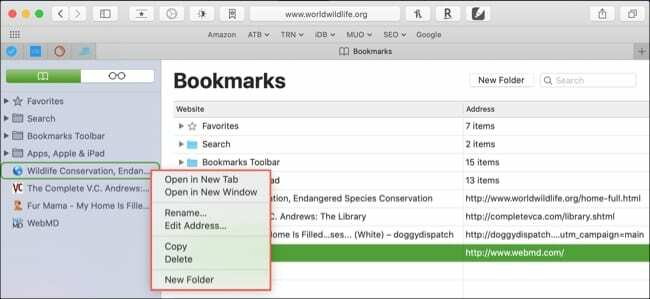
Сортирај обележиваче
Такође ћете приметити да можете Врста своје фасцикле са обележивачима помоћу менија пречица. Ово вам омогућава да сортирате по имену или адреси.
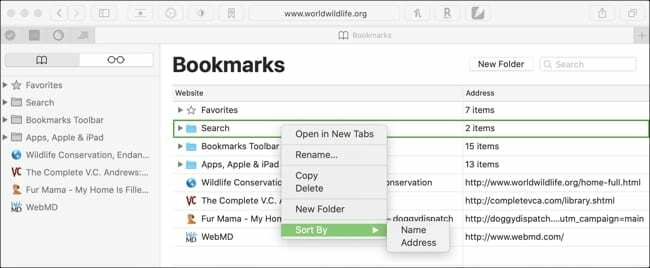
Распоредите обележиваче
Ако желите да уредити своје обележиваче или фасцикле одређеним редоследом, можете једноставно да изаберете, превучете и отпустите сваки на нову локацију на листи.
Само будите опрезни када преуређујете обележиваче да их случајно не ставите у фасциклу. Видећете а линија док превлачите то вам показује где ће се обележивач појавити када отпустите.
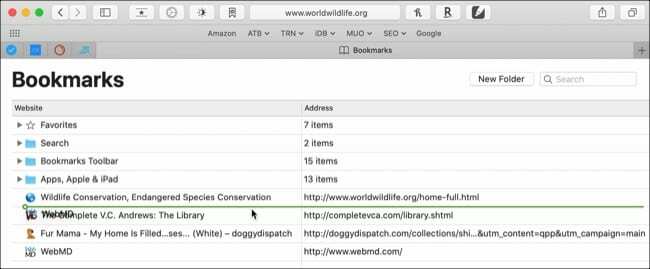
Ако преместите обележивач у фасциклу, та фасцикла ће истакнути док превлачите преко њега.
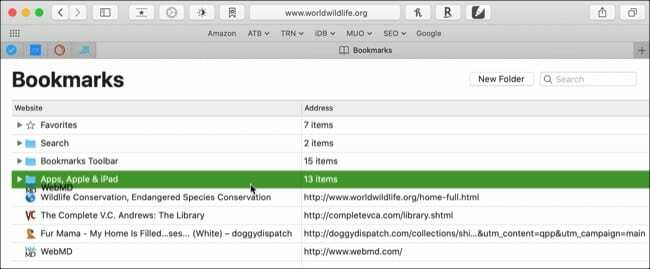
Савети за обележиваче на Мац-у
Ево неколико додатних савета који вам могу помоћи да организујете и управљате својим Сафари обележивачима на Мац-у.
Означите отворене картице: Можете да сачувате неколико отворених картица као обележиваче у једном фолдеру. Кликните обележивача са траке менија и изаберите Додајте обележиваче за ове Кс картице. Затим изаберите локацију за ову фасциклу, дајте јој друго име ако желите и кликните Додати.
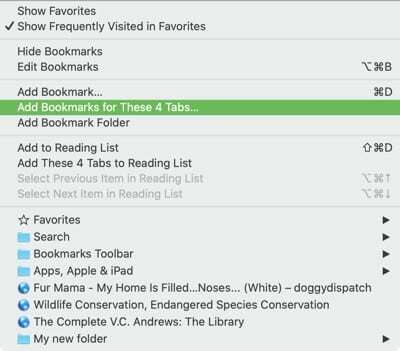
Групно бришите обележиваче: Можете да избришете неколико обележивача одједном ако је потребно и то је најлакше у уређивачу обележивача. Изаберите обележиваче држећи тастер Цомманд док кликнете на сваки од њих. Или да изаберете опсег, кликните на први обележивач, држите тастер Схифт и кликните на последњи обележивач у опсегу. Затим притисните свој Избриши кључ.
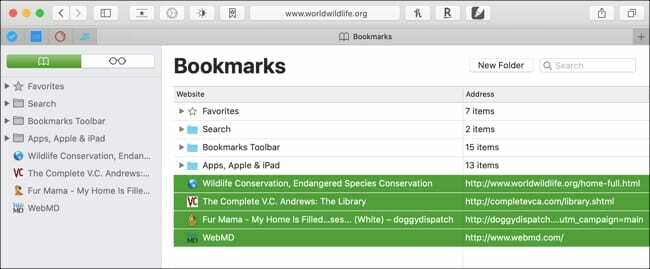
Управљајте Сафари обележивачима на иПхоне-у и иПад-у
Ако редовно користите Сафари на свом иПхоне-у или иПад-у, онда је управљање обележивачима на том уређају једнако важно као и на Мац-у. На крају крајева, желећете брз и лак приступ обележивачима који су вам потребни где год да идете.
Додајте обележивач
Када дођете на веб страницу коју желите да сачувате, додавање обележивача за њу је супер једноставно.
- Додирните Објави дугме на дну.
- Изаберите Додај обележивач.
- Опционо, можете променити име за обележивач на врху.
- Одаберем локација за ваш обележивач, као што је фасцикла или потфасцикла, на дну.
- Славина сачувати.
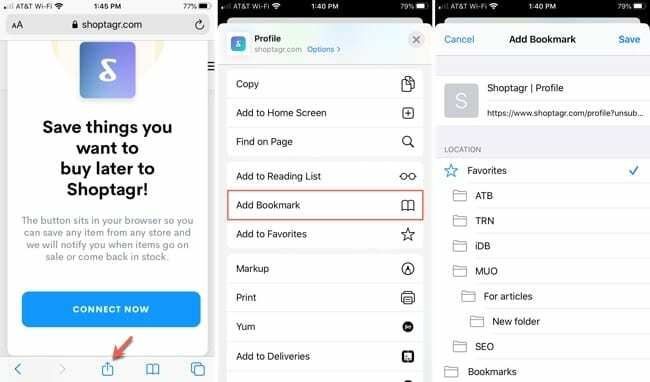
Приступите вашим обележивачима
За приступ вашим Сафари обележивачима потребан је само додир на иПхоне и иПад.
Додирните обележивачаикона на дну на иПхоне-у и на врху на иПад-у. Затим додирните обележивача таб. Тада ћете видети своју листу обележивача.
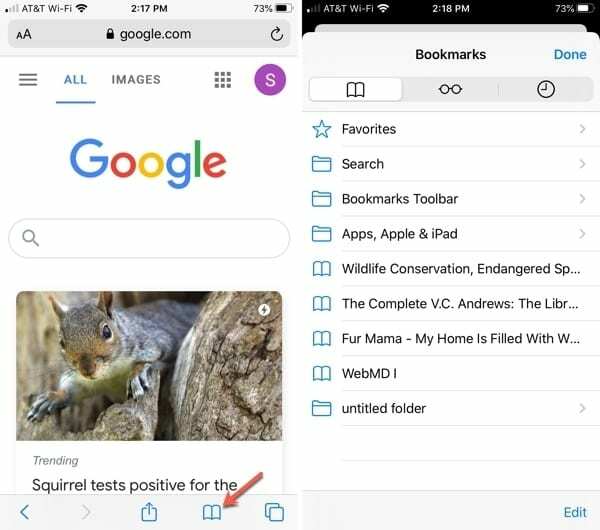
Додирните да бисте проширили фасцикле или идите директно на страницу за један од својих обележивача. Такође имате згодан оквир за претрагу на врху где можете да унесете кључну реч или користите микрофон да пронађете одређени обележивач.
Направите фасциклу са обележивачима
Такође можете брзо да креирате нову фасциклу са обележивачима или поддиректоријум на иОС-у.
- Додирните икона обележивача и уверите се да обележивача је изабрана картица да видите вашу листу обележивача.
- У дну додирните Уредити а затим додирните Нова фасцикла.
- Дајте свом фолдеру а наслов и изаберите свој локација. Можете лако анализирати фасцикле и потфасцикле у области Локација.

Можете користити горње кораке да додате фасциклу или поддиректоријум, али постоји и други начин да креирате поддиректоријум.
Када гледате своју листу обележивача, додирните фасциклу коју желите као родитељ. Затим додирните Уредити и Нова фасцикла одатле. Приметићете да је Локација на дну Уреди фасциклу екран је родитељ који сте првобитно одабрали.
Уредите своје обележиваче
Да бисте променили обележивач, поново отворите листу обележивача, а затим додирните Уредити на дну.
- Изаберите обележивач или фолдер који желите да промените.
- Затим можете променити име, УРЛ или локацију за обележивач.
- Када завршите, додирните Готово на иПхоне тастатури или додирните Назад на иПад-у.
- Славина Готово ако сте завршили са изменама.
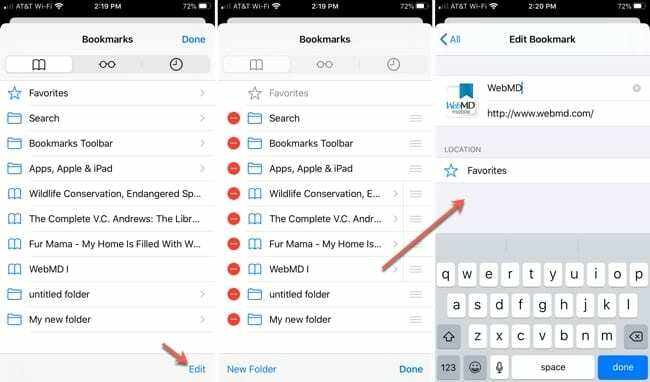
Да бисте избрисали обележивач или фасциклу, имате два лака начина:
- На вашој листи обележивача, превуците прстом с десна на лево и додирните Избриши.
- На екрану за уређивање обележивача додирните знак минус поред обележивача или фасцикле, а затим тапните на Избриши.
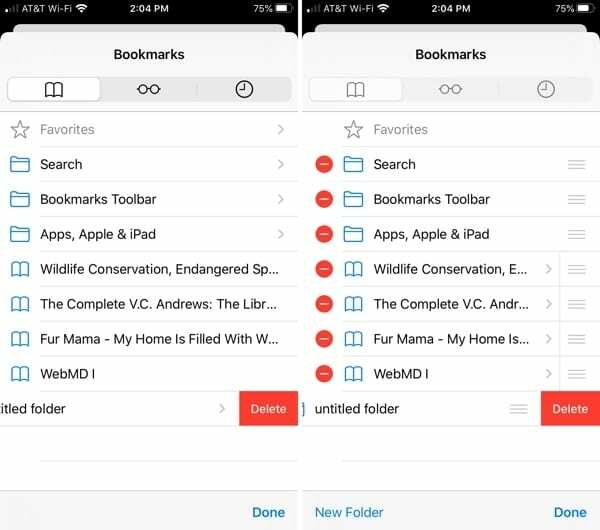
Распоредите обележиваче
Тренутно не постоји функција за сортирање ваших обележивача на иОС-у као на Мац-у, али можете их преуредити ако желите.
Отворите своју листу обележивача и додирните Уредити. Изаберите, превуците и отпустите обележивач или фасциклу на ново место на листи.
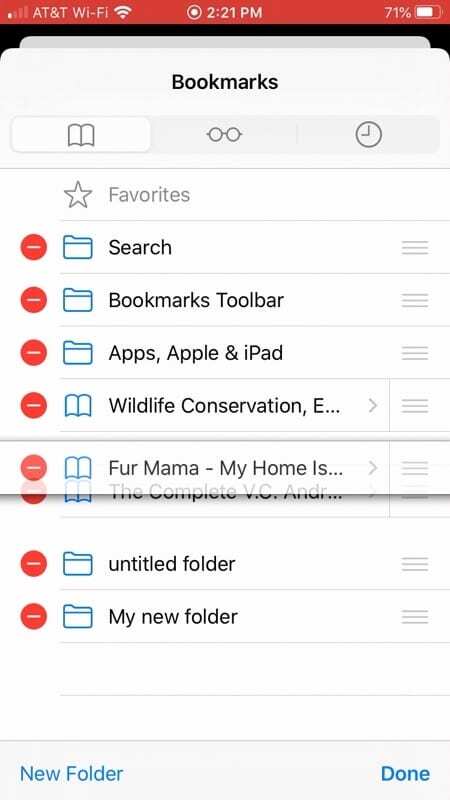
Такође можете да отворите фасциклу и промените редослед обележивача унутра на исти начин.
Савети за обележиваче на иОС-у
Ево само неколико савета за рад са вашим обележивачима на иОС-у.
Бочна трака обележивача на иПад-у: Листу обележивача, која се приказује на левој бочној траци, можете држати отвореном на иПад-у док претражујете у Сафарију. Чак и ако отворите нову картицу, бочна трака ће остати видљива. Да бисте га затворили, једноставно додирните Икона обележивача још једном на врху.
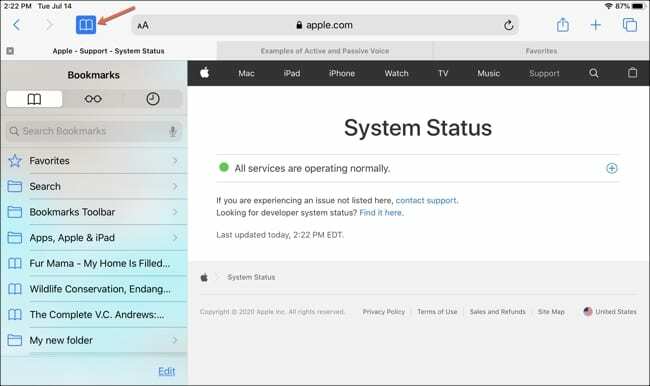
Синхронизовање обележивача: Када унесете измене у своје Сафари обележиваче, можете лако да синхронизујете та подешавања између својих уређаја. Дакле, ако сте унели промене у своје обележиваче на Мац-у, можда ћете видети те промене на иПхоне-у или иПад-у. Проверити наш водич за синхронизацију Сафари обележивача између уређаја за даље детаље.
Лако управљање Сафари обележивачима
Надамо се да ће вам овај водич и савети помоћи да управљате Сафари обележивачима на свим вашим Аппле уређајима.
Ако имате своје савете које бисте желели да поделите, слободно коментаришите испод или нам пошаљите поруку Твиттер или Фејсбук.

Санди је радила дуги низ година у ИТ индустрији као менаџер пројекта, менаџер одељења и ПМО вођа. Тада је одлучила да следи свој сан и сада пише о технологији пуно радно време. Сенди држи а Бацхелорс оф Сциенце у информационим технологијама.
Она воли технологију – посебно – сјајне игре и апликације за иОС, софтвер који вам олакшава живот и алате за продуктивност које можете да користите сваки дан, и на послу и у кућном окружењу.
Њени чланци су редовно објављивани на МакеУсеОф, иДовнлоадБлог и многе друге водеће техничке публикације.